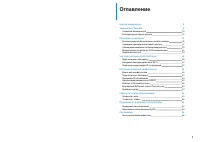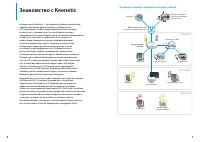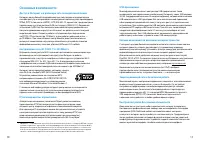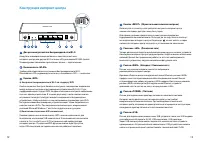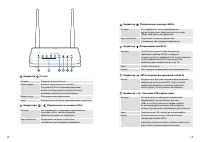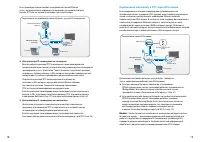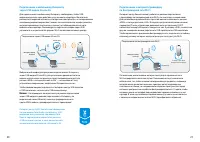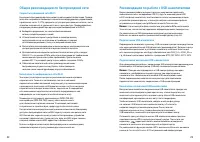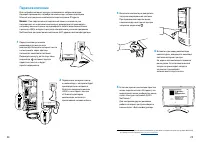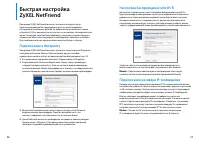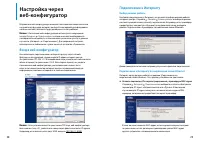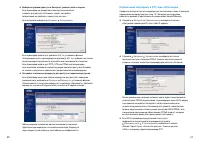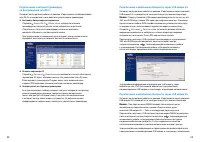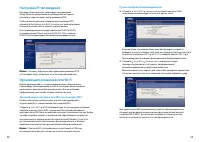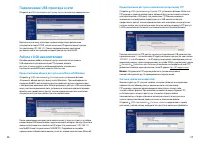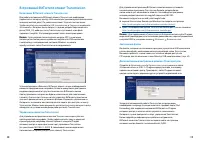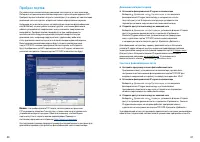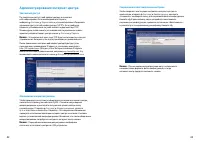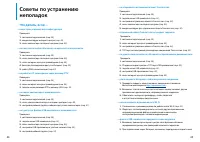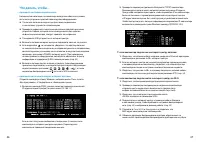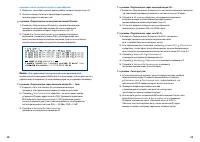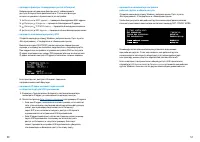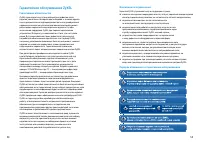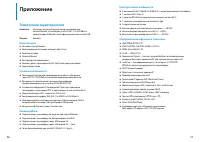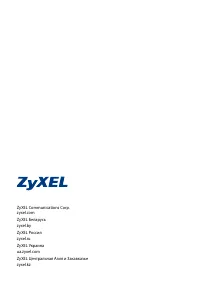Роутеры Zyxel Keenetic - инструкция пользователя по применению, эксплуатации и установке на русском языке. Мы надеемся, она поможет вам решить возникшие у вас вопросы при эксплуатации техники.
Если остались вопросы, задайте их в комментариях после инструкции.
"Загружаем инструкцию", означает, что нужно подождать пока файл загрузится и можно будет его читать онлайн. Некоторые инструкции очень большие и время их появления зависит от вашей скорости интернета.
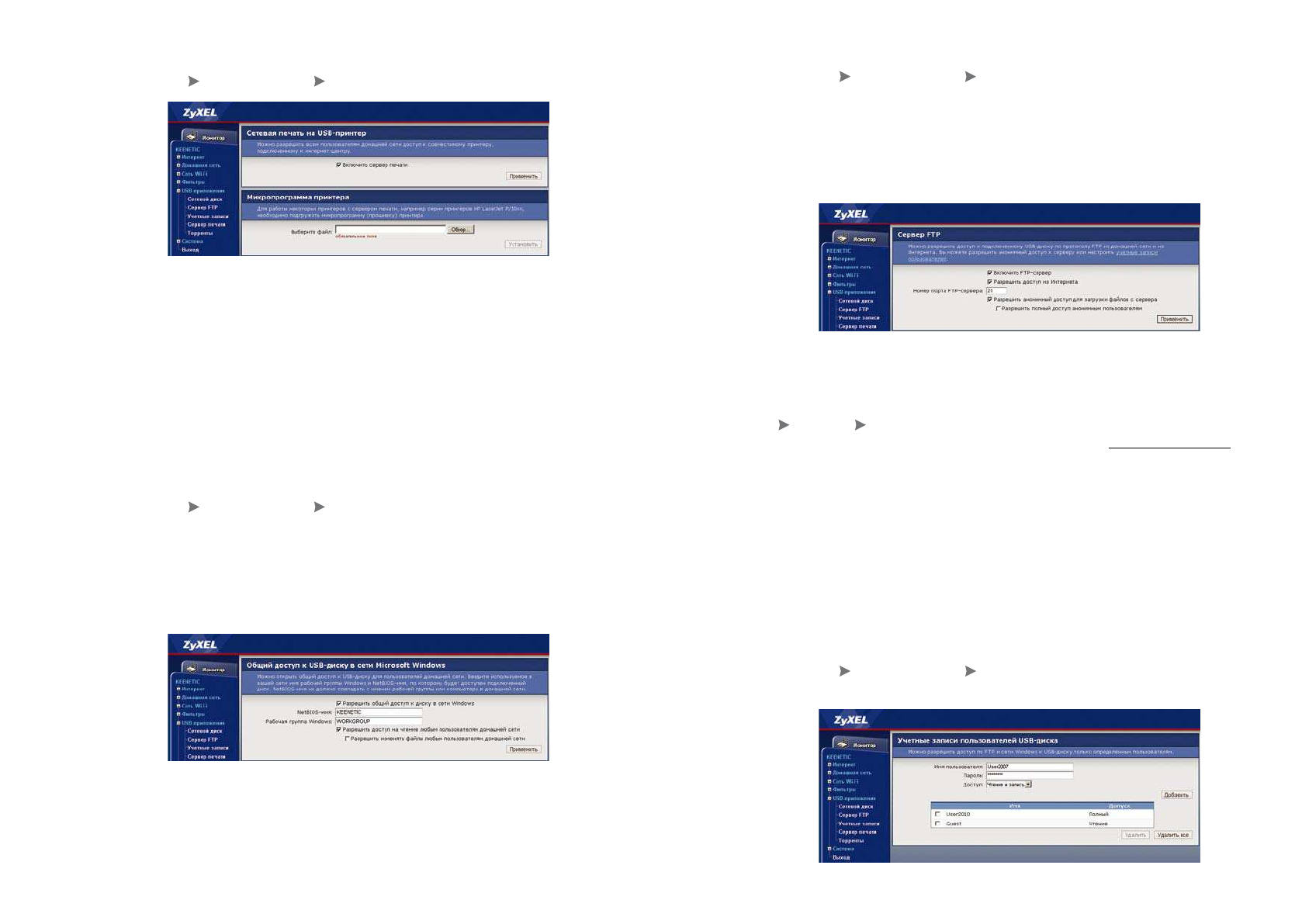
36
37
Подключение USB-принтера к сети
Откройте
USB-приложения Сервер печати
и включите сервер печати.
Выполните установку принтера на компьютере через добавление
стандартного порта TCP/IP, указав локальный IP‑адрес интернет‑центра
(по умолчанию 192.168.1.1). Список поддерживаемых принтеров
вы можете найти на странице интернет‑центра на сайте ZyXEL.
Работа с USB-накопителями
В любом режиме работы интернет‑центр позволяет использовать
USB‑накопители для организации FTP‑сервера, общего
доступа, а также запуска и автономной работы встроенного
в интернет‑центр BitTorrent‑клиента Transmission.
Предоставление общего доступа в сети Microsoft Windows
Откройте
USB-приложения Сетевой диск
и установите флажок
«Разрешить общий доступ к диску в сети Windows». При необходимости
измените NetBIOS‑имя интернет‑центра и рабочей группы в соответствии
с настройками домашней сети. Можно разрешить доступ к USB‑накопителю
всем участникам домашней сети, установив в этом меню соответствующие
флажки, или предоставить доступ только определенным пользователям,
создав для них учетные записи, как это описано ниже.
После применения настроек пользователи смогут получить доступ к любым
совместимым USB‑накопителям, подключенным к интернет‑центру. Для этого
можно использовать его локальный IP‑адрес (по умолчанию \\192.168.1.1)
или NetBIOS‑имя (по умолчанию \\KEENETIC). Подробнее о способах
подключения к общей папке можно узнать из справочной системы Microsoft.
Предоставление доступа к накопителю по протоколу FTP
Откройте
USB-приложения Сервер FTP
, установите флажок «Включить
FTP‑сервер» и укажите номер порта, который будут использовать клиенты
для подключения к USB‑диску (по умолчанию 21). Можно разрешить
анонимный (не требующий пароля) доступ к USB‑накопителям или
предоставить доступ только определенным пользователям, создав для них
учетные записи, как это описано ниже. Если вы хотите разрешить FTP‑доступ
к USB‑накопителю из Интернета, установите соответствующий флажок.
Пользователи получат FTP‑доступ ко всем установленным USB‑накопителям:
в домашней сети — по локальному IP‑адресу интернет‑центра (по умолчанию
192.168.1.1), а из Интернета — по IP‑адресу, выданному провайдером, или по
доменному имени, зарегистрированному в службе DDNS и указанному в меню
Интернет Доменное имя
. Если вы установили нестандартный порт TCP,
добавьте его номер через двоеточие после IP‑адреса:
ftp ://IP-адрес:порт
.
Важно:
Встроенный FTP‑сервер работает в пассивном режиме
и может обслуживать до 10 одновременных подключений.
Учетные записи пользователей
Можно создать до 10 учетных записей, которые позволят их владельцам
подключаться к общему диску в домашней сети и встроенному
FTP‑серверу с правами, разрешающими либо только чтение, либо
чтение и запись файлов. При желании вы можете в меню «Сервер FTP»
и «Сетевой диск» открыть доступ на чтение без пароля любым
пользователям, и тогда в этом окне останется создать только учетные
записи, предоставляющие права на запись и изменение файлов.
Откройте
USB-приложения Учетные записи
, введите имя и пароль
для новой учетной записи, выберите тип доступа и щелкните «Добавить».
Характеристики
Остались вопросы?Не нашли свой ответ в руководстве или возникли другие проблемы? Задайте свой вопрос в форме ниже с подробным описанием вашей ситуации, чтобы другие люди и специалисты смогли дать на него ответ. Если вы знаете как решить проблему другого человека, пожалуйста, подскажите ему :)